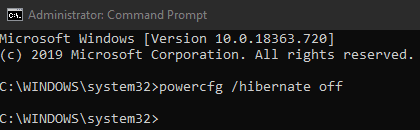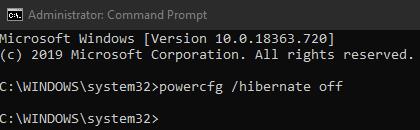L'hibernation est une fonctionnalité de Windows qui permet à l'ordinateur d'enregistrer l'état de tous les programmes en cours d'exécution avant de s'arrêter complètement. L'ordinateur peut alors reprendre à partir de l'état enregistré lorsqu'il se rallume. L'hibernation est conçue pour être un juste milieu entre l'arrêt et l'endormissement. L'ordinateur s'éteint comme s'il était éteint mais enregistre son état comme s'il était en veille.
Toutes les données stockées dans la RAM lorsque l'ordinateur hiberne sont enregistrées sur le disque dur. Cela signifie qu'une certaine quantité d'espace doit être laissée libre sur le disque dur à tout moment, juste au cas où l'ordinateur hibernerait à un moment donné. Cet espace est alloué au fichier « Hiberfil.sys ». Si vous le rencontrez, c'est ce montant d'allocation. La taille de Hiberfil.sys est approximativement égale à la quantité de RAM disponible dans votre système. Donc, si vous avez 16 Go de RAM, 16 Go de votre disque dur sont inutilisables à cette fin.
Vous pouvez récupérer cet espace sur le disque dur si vous le souhaitez en désactivant la fonction d'hibernation. Pour désactiver l'hibernation, vous devez lancer l'invite de commande en tant qu'administrateur en appuyant sur la touche Windows, puis en recherchant « Invite de commande ». Cliquez avec le bouton droit de la souris, puis cliquez sur « Exécuter en tant qu'administrateur ». Si vous êtes invité à confirmer que vous souhaitez vraiment effectuer cette action, cliquez sur « Oui » pour continuer.
Une fois dans l'invite de commande, tapez la commande "powercfg.exe /hibernate off" sans les guillemets, puis appuyez sur Entrée.
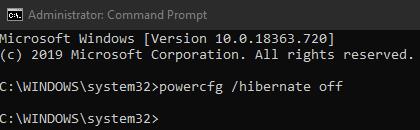
Dans une invite de commande administrative, exécutez la commande « powercfg.exe /hibernate off ».
La commande ne renvoie aucune sortie, vous ne verrez donc aucune sorte de réaction même si cela fonctionne correctement. Une fois la commande exécutée, vous pouvez fermer l'invite de commande en cliquant sur le « X » dans le coin supérieur droit. S'il vous plaît soyez prudent et ne tapez rien dans l'invite de commande - il est très facile de modifier accidentellement quelque chose d'important !
La désactivation de l'hibernation présente un risque de perte de données en cas de panne de courant - si votre ordinateur tombe en panne ou si un ordinateur portable est à court de batterie et s'éteint, vous perdrez une partie de ce sur quoi vous travailliez. Si vous souhaitez réactiver l'hibernation, suivez les mêmes étapes pour ouvrir une invite de commande administrative, mais exécutez plutôt la commande « powercfg.exe /hibernate on ».
Astuce : Si vous souhaitez confirmer que le processus fonctionne, redémarrez votre ordinateur et vérifiez le fichier hiberfil.sys via une recherche dans l'explorateur de fichiers. Il ne devrait plus avoir la même taille qu'avant, ni même disparaître complètement.